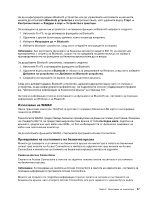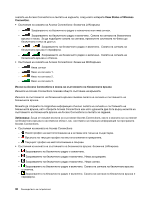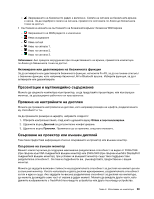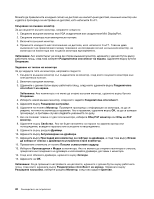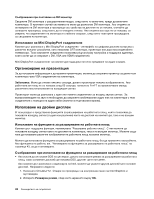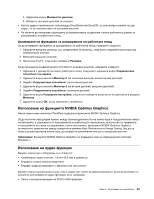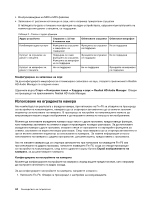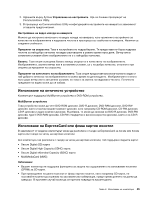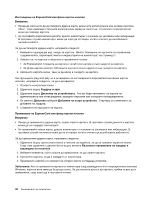Lenovo ThinkPad L530 (Bulgarian) User Guide - Page 60
Организиране на презентация
 |
View all Lenovo ThinkPad L530 manuals
Add to My Manuals
Save this manual to your list of manuals |
Page 60 highlights
DVI DVI DVI DVI Mini DisplayPort Mini DisplayPort CRT plug-and-play DVI, VGA или HDMI Mini DisplayPort VGA 60 Fn+F7 43 DOS DOS Intel 1 Ctrl+Alt+F12 Intel Graphics 2 OK. 42
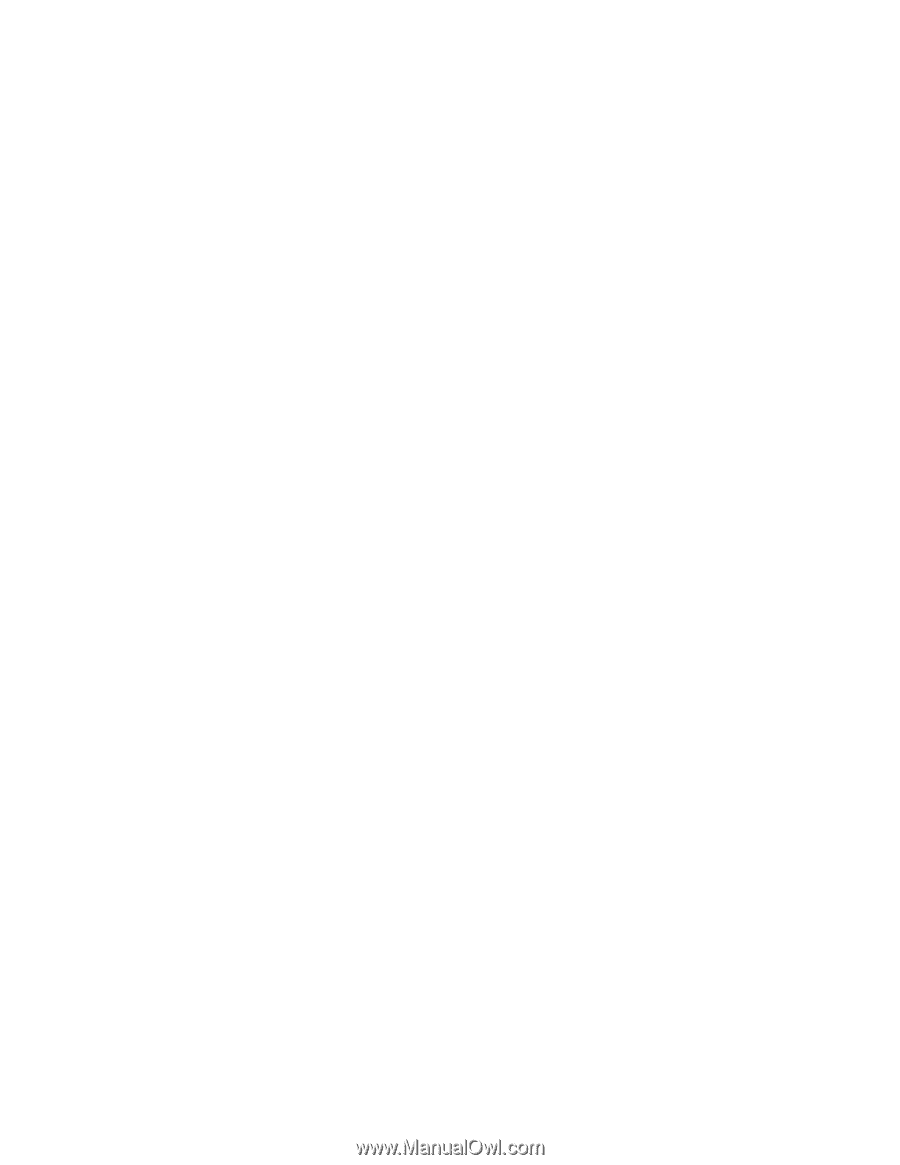
Съображения при поставяне на DVI монитор
Свържете DVI монитора с разширителния модул, след което го включете, преди да включите
компютъра. В противен случай системата не може да разпознае DVI монитора. Ако опцията за
активиране на DVI монитора в прозореца със свойства на дисплея не се покаже, опитайте да
затворите прозореца, след което да го отворите отново. Ако опцията все още не се показва, се
уверете, че съединителят на монитора е стабилно свързан, след което повторете процедурата
за свързване на монитора.
Използване на Mini DisplayPort съединителя
Компютърът разполага с Mini DisplayPort съединител – интерфейс за цифрови дисплеи за връзка с
различни външни устройства, като например CRT монитори, проектори или дори високодетайлни
телевизори. Този компактен съединител позволява plug-and-play настройка и поддържа адаптери,
които могат да се свързват с DVI, VGA или HDMI съединители.
Mini DisplayPort съединителят на компютъра поддържа поточно предаване на аудио и видео.
Организиране на презентация
За да показвате информация и да правите презентации, можете да свържете проектор за данни към
компютъра чрез VGA съединителя на компютъра.
Забележка:
Може да отнеме няколко секунди, докато проекторът покаже изображението. Ако
работната ви площ не се показва след 60 секунди, натиснете Fn+F7 за превключване между
различните местоположения на изходящия сигнал.
Проекторът може да разполага с един или повече съединители за входящ звуков сигнал. За
възпроизвеждане на звук е необходимо да свържете комбинирания аудио жак на компютъра с тези
съединители с помощта на аудио кабел (наличен в търговската мрежа).
Използване на двойни дисплеи
В този раздел е представена функцията за разширяване на работната площ, която позволява да
показвате изходящ сигнал (същия или различен) както на дисплея на компютъра, така и на външен
монитор.
Използване на функцията за разширяване на работната площ
Компютърът поддържа функция, наименувана “Разширена работна площ”. С нея можете да
показвате изходящ сигнал както на дисплея на компютъра, така и на външен монитор. Можете също
така да показвате различни изображения на работната площ на всеки монитор.
Можете да използвате функцията за разширяване на работната площ, без да променяте настройките.
Ако функцията не работи, вж. “Активиране на функцията за разширяване на работната площ” на
страница 43, за да я активирате.
Съображения при използване на функцията за разширяване на работната площ
•
Ако искате да се покаже DOS на цял екран, докато използвате режим за разширяване на работната
площ, само основният дисплей ще показва DOS, другият ще е потъмнен.
Ако компютърът разполага с видеокарта на Intel, можете да укажете другия дисплей като основен
дисплей. Направете следното:
1. Натиснете Ctrl+Alt+F12. Отваря се прозорецът на контролния панел за Intel Graphics и
мултимедия.
2. Изберете
Разширен режим
, след което щракнете върху
OK
.
42
Ръководството за потребителя